WPS表格电脑版中打√的方法教程
时间:2023-07-27 10:54:25作者:极光下载站人气:865
wps表格是一款非常好用的软件,很多小伙伴都在使用。在WPS表格中我们有时候会需要输入勾符号,那小伙伴们知道电脑版WPS表格中具体该如何输入√符号吗,其实操作方法是非常多且简单的,小编这里为小虎驳们分享四种比较常用的操作方法,步骤都是非常简单的,小伙伴们可以打开自己的软件后跟着下面的图文步骤分别动手操作一下,看看不同的方法操作起来有什么不同之处。如果小伙伴们还没有WPS,可以在本教程末尾处进行下载和安装。接下来,小编就来和小伙伴们分享具体的操作步骤了,有需要或者是有兴趣了解的小伙伴们快来和小编一起往下看看吧!
操作步骤
第一步:双击打开WPS表格进入编辑界面;
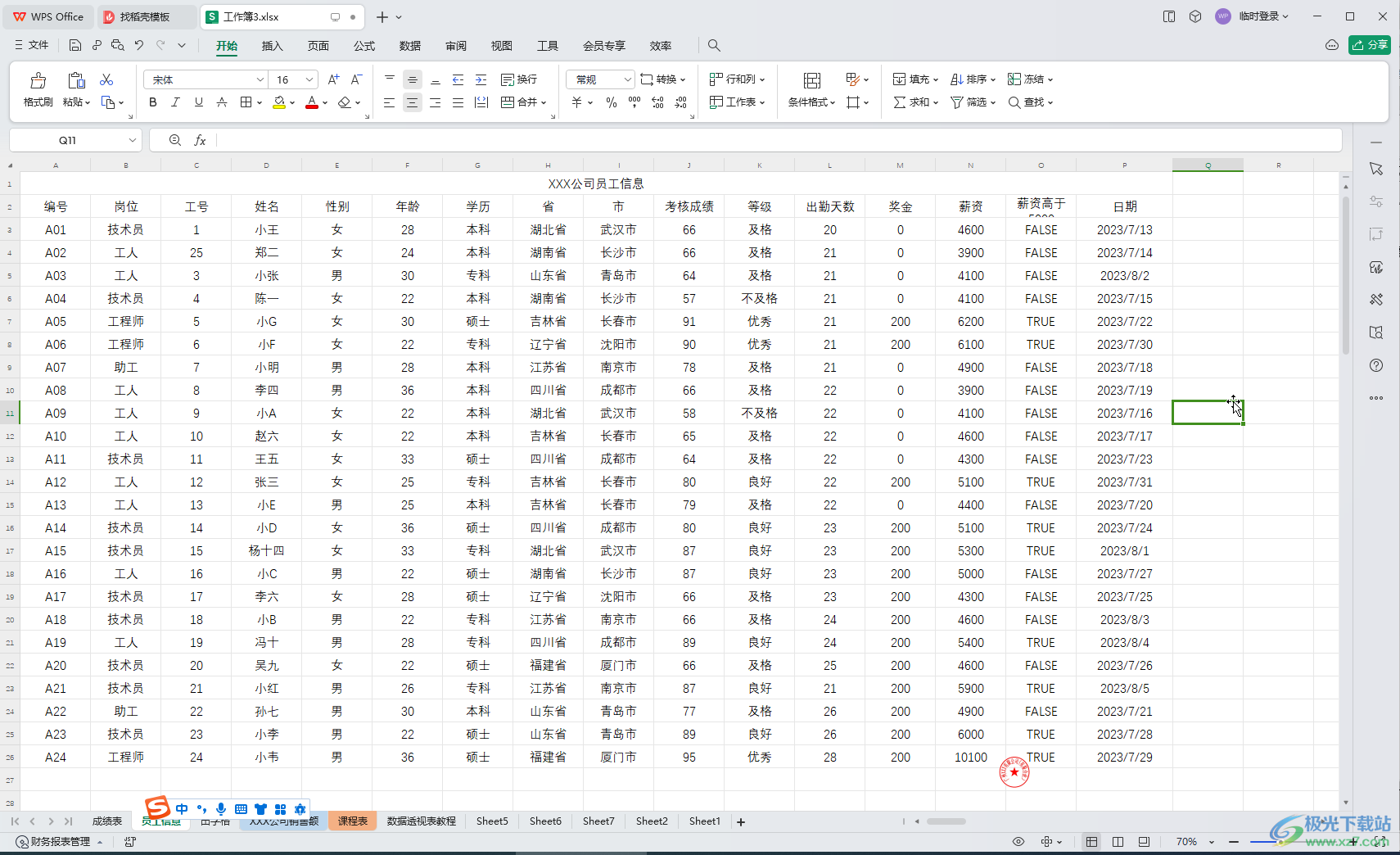
第二步:方法1.在“插入”选项卡中点击“符号”按钮,在下方的“热门”栏往下滑动,可以看到√符号,点击就可以进行插入了;
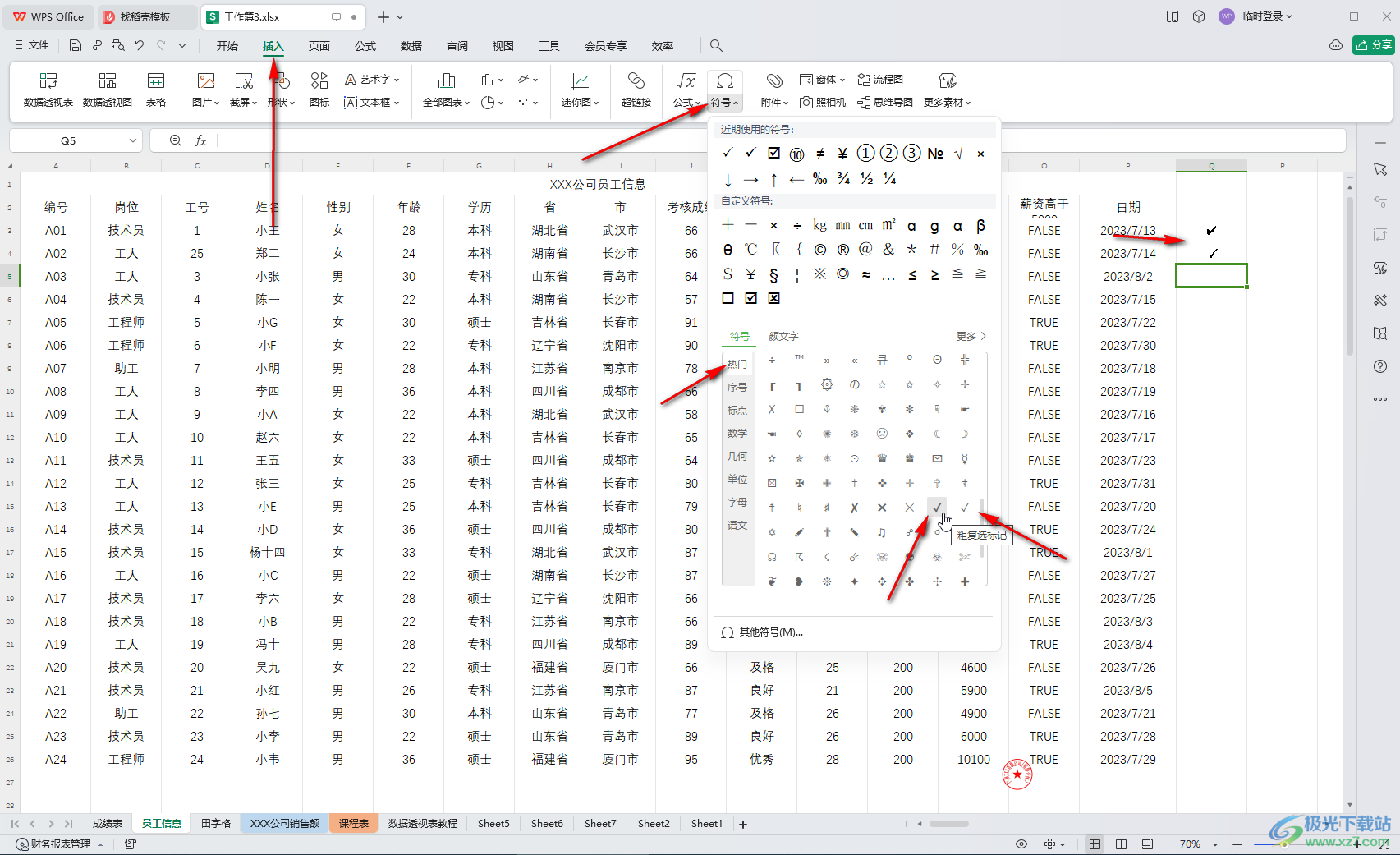
第三步:方法2.在“符号”的子选项中点击“其他符号”,在打开的窗口中将“字体”设置为“wingdings2”,然后就可以看到√符号了,双击就可以插入了,或者点击选中想要的√符号效果后,点击“插入”按钮就可以添加了;

第四步:方法3.如果使用的是搜狗输入法,输入勾的拼音“gou”,就可以在备选字中看到√符号了;
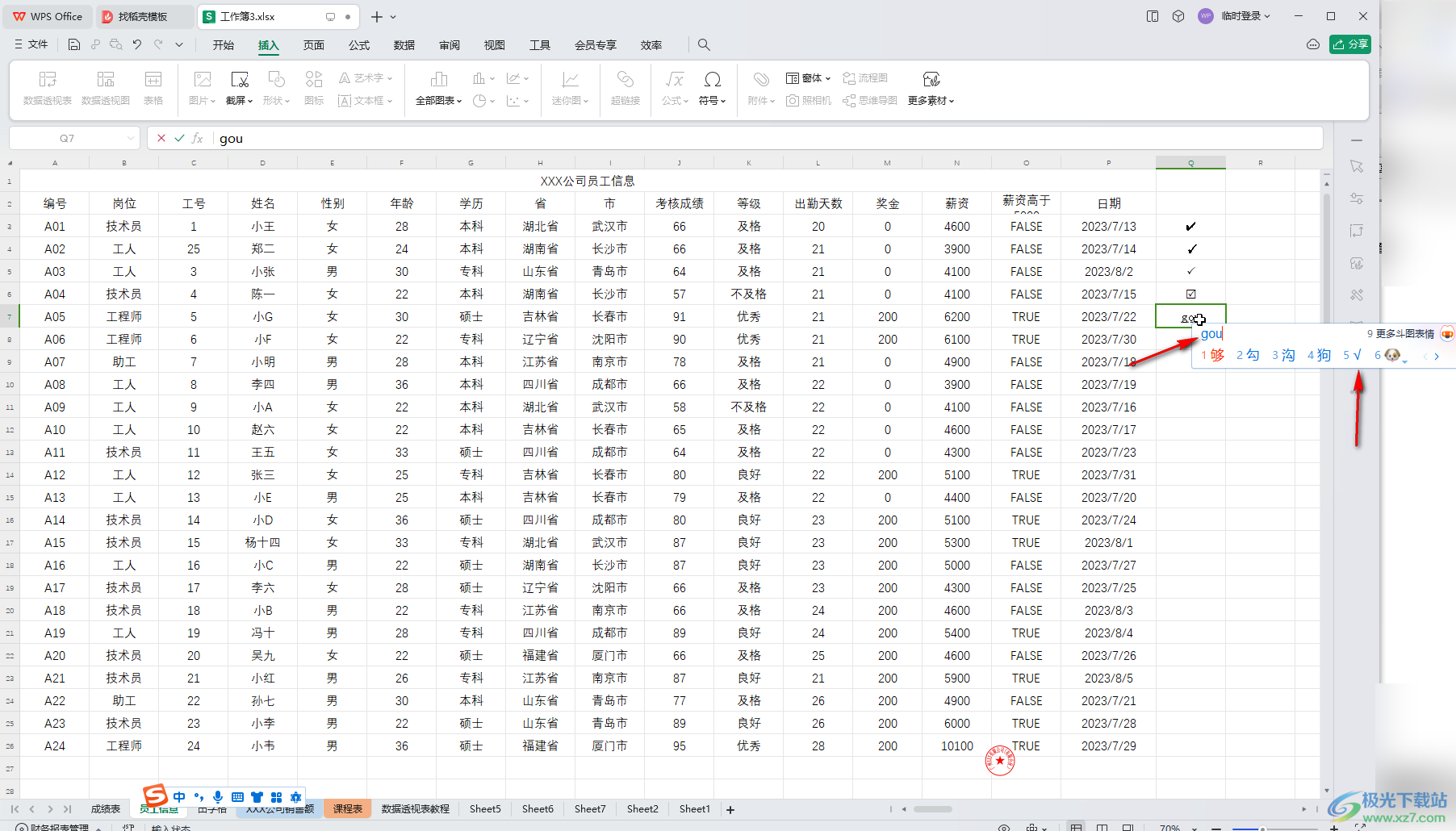
第五步:方法4.还可以在“插入”选项卡中点击“图标”后,在打开的窗口中输入关键词进行搜索和使用,也可以点击“形状”按钮后选择“自由曲线,然后手动绘制√符号。
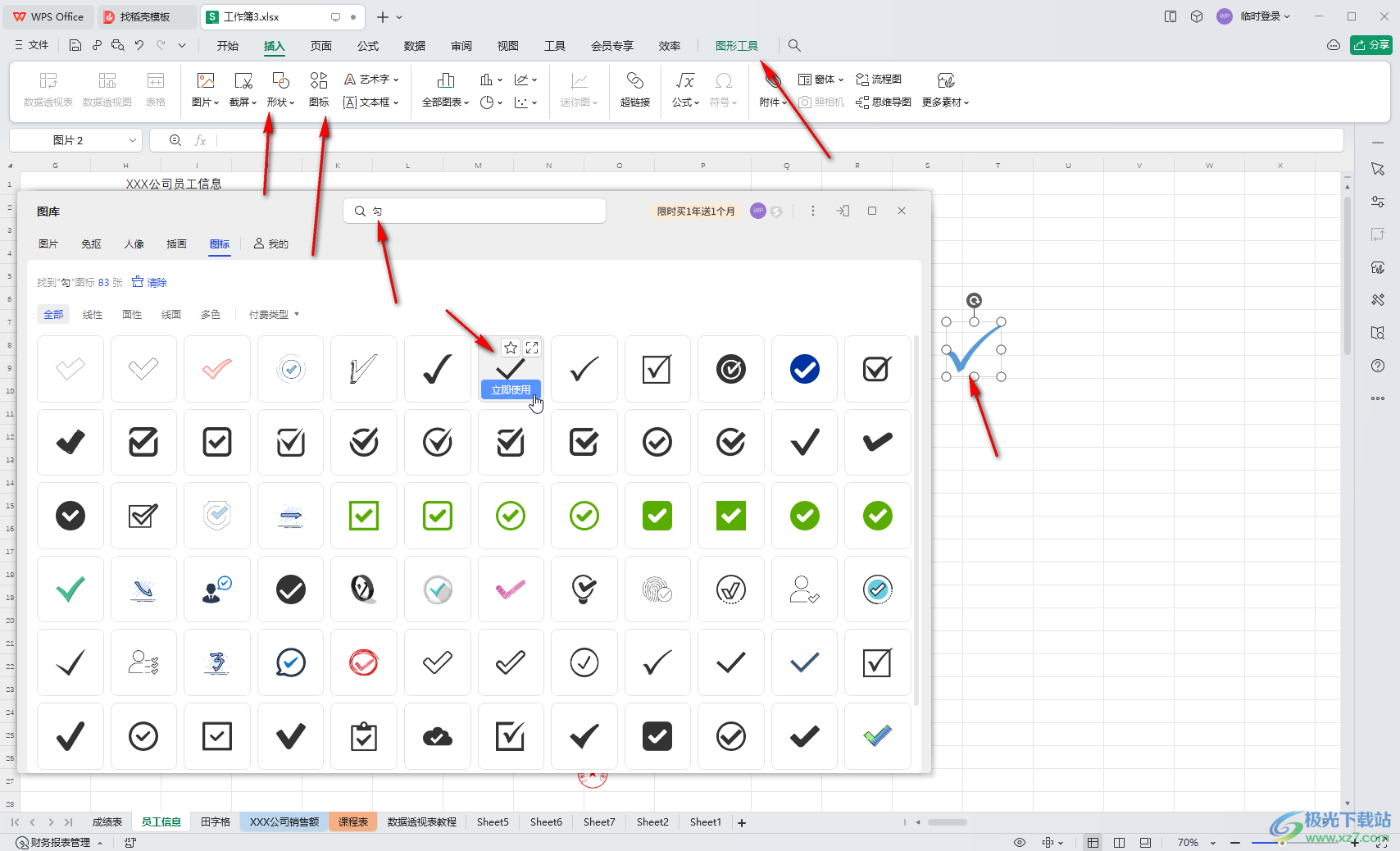
以上就是电脑版WPS表格中插入√符号的方法教程的全部内容了。上面的的四种方法操作起来都是非常简单的,小伙伴们可以打开自己的软件后一起动手操作起来,看看效果。

大小:240.07 MB版本:v12.1.0.18608环境:WinAll, WinXP, Win7, Win10
- 进入下载
相关推荐
相关下载
热门阅览
- 1百度网盘分享密码暴力破解方法,怎么破解百度网盘加密链接
- 2keyshot6破解安装步骤-keyshot6破解安装教程
- 3apktool手机版使用教程-apktool使用方法
- 4mac版steam怎么设置中文 steam mac版设置中文教程
- 5抖音推荐怎么设置页面?抖音推荐界面重新设置教程
- 6电脑怎么开启VT 如何开启VT的详细教程!
- 7掌上英雄联盟怎么注销账号?掌上英雄联盟怎么退出登录
- 8rar文件怎么打开?如何打开rar格式文件
- 9掌上wegame怎么查别人战绩?掌上wegame怎么看别人英雄联盟战绩
- 10qq邮箱格式怎么写?qq邮箱格式是什么样的以及注册英文邮箱的方法
- 11怎么安装会声会影x7?会声会影x7安装教程
- 12Word文档中轻松实现两行对齐?word文档两行文字怎么对齐?
网友评论